mysql部署(5.7.31)
下载地址:
MySQL :: Download MySQL Community Server (Archived Versions)
因为系统是Kylin Linux Server V10,底层是centos7,所以选择下面版本
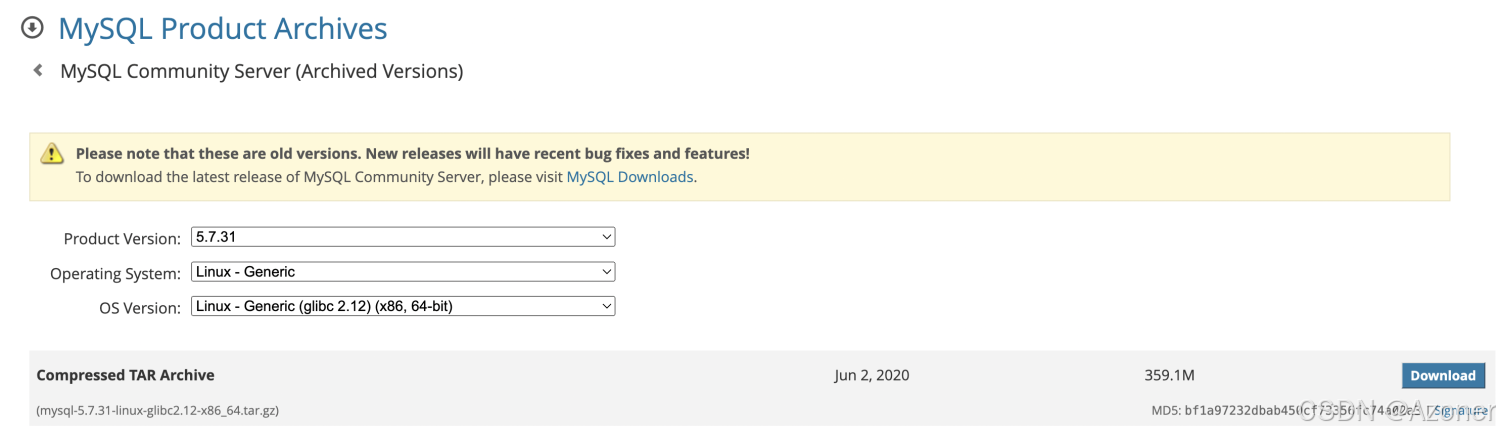
一、删除原来安装的mysql
1.查询并删除
[root@localhost /]# find / -name mysql
find: ‘/run/user/1000/gvfs’: Permission denied
/etc/selinux/targeted/active/modules/100/mysql
/var/lib/mysql
/usr/lib64/mysql
/usr/share/mysql
/usr/local/mysql
/usr/local/mysql/bin/mysql
/usr/local/mysql/include/mysql
/home/etlbat/app/mysql
[root@localhost /]# rm -rf /etc/selinux/targeted/active/modules/100/mysqlbin/mysql /usr/local/mysql/include/mysql /home/etlbat/app/mysql
[root@localhost /]# find / -name mysql
find: ‘/run/user/1000/gvfs’: Permission denied
2.删除配置文件
2.1删除mysql的配置文件(my.cnf文件)
[root@localhost /]# rm -rf /etc/my.cnf
2.2删除 /etc/init.d/ 下跟mysql有关的全部文件
[root@localhost /]# cd /etc/init.d/
[root@localhost init.d]# ll
total 52
-rw-r--r--. 1 root root 18281 May 22 2020 functions
-rwxrwxrwx. 1 root root 10614 Dec 4 03:20 mysqld
-rwxr-xr-x. 1 root root 4569 May 22 2020 netconsole
-rwxr-xr-x. 1 root root 7928 May 22 2020 network
-rw-r--r--. 1 root root 1160 Oct 1 2020 README
[root@localhost init.d]# rm mysqld
rm: remove regular file ‘mysqld’? y
[root@localhost init.d]# ls
functions netconsole network README
3. 删除mysql的用户和组
[root@localhost init.d]# userdel mysql
二、安装步骤
1.进入mysql的安装目录,将文件导入并改名
[root@localhost init.d]# cd /usr/local
[root@localhost local]# ll
total 4
drwxr-xr-x. 2 root root 6 Apr 10 2018 bin
drwxr-xr-x. 2 root root 6 Apr 10 2018 etc
drwxr-xr-x. 2 root root 6 Apr 10 2018 games
drwxr-xr-x. 2 root root 6 Apr 10 2018 include
drwxr-xr-x. 2 root root 6 Apr 10 2018 lib
drwxr-xr-x. 2 root root 6 Apr 10 2018 lib64
drwxr-xr-x. 2 root root 6 Apr 10 2018 libexec
-rw-r--r--. 1 root root 103 Dec 4 03:15 mysql-5.7.31
drwxr-xr-x. 2 root root 6 Apr 10 2018 sbin
drwxr-xr-x. 5 root root 49 Dec 1 09:51 share
drwxr-xr-x. 2 root root 6 Apr 10 2018 src
[root@localhost local]# tar -xf mysql-5.7.31-linux-glibc2.12-x86_64.tar
[root@localhost local]# mv mysql-5.7.31-linux-glibc2.12-x86_64 mysql
2.添加用户组mysql和用户mysql,并将其添加到mysql用户组中
[root@localhost local]# groupadd mysql
[root@localhost local]# useradd -r -g mysql mysql
3.检查是否安装了 libaio
[root@localhost local]# rpm -qa | grep libaio
libaio-0.3.109-13.el7.x86_64
4.配置my.cnf文件
[root@localhost local]# vim /etc/my.cnf
将下面内容拷进去
[mysql]
# 设置mysql客户端默认字符集
default-character-set=utf8
socket=/tmp/mysql.sock
[mysqld]
#skip-name-resolve
#设置3306端口
port=3306
socket=/tmp/mysql.sock
server-id=1
#开启binlog
log-bin=mysql-bin
binlog_format=ROW
binlog_row_image = full
log_bin = ON
expire_logs_days = 7
# 设置mysql的真正的安装目录 (看自己的是在哪里)
basedir=/usr/local/mysql
# 设置mysql数据库的数据的存放目录 (看自己的是在哪里)
datadir=/usr/local/mysql/data
# 允许最大连接数
max_connections=2000
# 服务端使用的字符集默认为8比特编码的latin1字符雿
character-set-server=utf8
# 创建新表时将使用的默认存储引擿
default-storage-engine=INNODB
#lower_case_table_name=1
# 非必要
max_allowed_packet=16M
join_buffer_size = 128M
sort_buffer_size = 16M
read_rnd_buffer_size = 16M
sql_mode=NO_ENGINE_SUBSTITUTION,STRICT_TRANS_TABLES
max_allowed_packet = 500000M
5.创建data文件夹(就是my.cnf中datadir 所指定的文件夹)
[root@localhost local]# cd mysql
[root@localhost mysql]# ls
bin docs include lib LICENSE man README share support-files
[root@localhost mysql]# mkdir data
6.将mysql目录的所属用户和组改为mysql,初始化mysqld 生成初始化密码(注意文件地址)
[root@localhost mysql]# chown -R mysql:mysql ./
[root@localhost mysql]# chmod -R 755 /usr/local/mysql/data
[root@localhost mysql]# sudo bin/mysqld --initialize --user=mysql --basedir=/usr/local/mysql --datadir=/usr/local/mysql/data
2023-12-04T11:50:47.994782Z 0 [Warning] option 'max_allowed_packet': unsi
2023-12-04T11:50:47.994844Z 0 [Warning] TIMESTAMP with implicit DEFAULT vtion for more details).
2023-12-04T11:50:47.994855Z 0 [Warning] 'NO_ZERO_DATE', 'NO_ZERO_IN_DATE'ged with strict mode in a future release.
2023-12-04T11:50:47.994856Z 0 [Warning] 'NO_AUTO_CREATE_USER' sql mode wa
2023-12-04T11:50:49.094965Z 0 [Warning] InnoDB: New log files created, LS
2023-12-04T11:50:49.242651Z 0 [Warning] InnoDB: Creating foreign key cons
2023-12-04T11:50:49.302669Z 0 [Warning] No existing UUID has been found, UUID: 5e32a105-929b-11ee-b448-000c293b73a1.
2023-12-04T11:50:49.304806Z 0 [Warning] Gtid table is not ready to be use
2023-12-04T11:50:49.850871Z 0 [Warning] CA certificate ca.pem is self sig
2023-12-04T11:50:49.954514Z 1 [Note] A temporary password is generated fo
7.mysql配置
7.1 设置开机启动,复制mysql.server脚本到资源目录,并赋予执行权限,将 mysqld 服务加入到系统服务并检测是否生效:
[root@localhost mysql]# cp ./support-files/mysql.server /etc/rc.d/init.d/
[root@localhost mysql]# chmod +x /etc/rc.d/init.d/mysql.server
[root@localhost mysql]# chkconfig --add mysql.server
[root@localhost mysql]# chkconfig --list mysql.server
Note: This output shows SysV services only and does not include native
systemd services. SysV configuration data might be overridden by na
systemd configuration.
If you want to list systemd services use 'systemctl list-unit-files
To see services enabled on particular target use
'systemctl list-dependencies [target]'.
mysql.server 0:off 1:off 2:on 3:on 4:on 5:on 6:off
7.2启动mysql
[root@localhost mysql]# service mysql.server start
Starting MySQL.Logging to '/usr/local/mysql/data/localhost.localdomain.er
SUCCESS!
8.配置环境变量
8.1 在 /etc/profile配置文件中,添加如下内容:
[root@localhost mysql]# vim /etc/profile
#mysql环境变量
PATH=$PATH:/usr/local/mysql/bin
[root@localhost mysql]# source /etc/profile
8.2 校验是否成功:
[root@localhost mysql]# echo $PATH
/usr/local/sbin:/usr/local/bin:/usr/sbin:/usr/bin:/root/bin:/usr/local/sbal/bin:/sbin:/bin:/usr/sbin:/usr/bin:/usr/local/mysql/bin:/usr/local/mysq
9.初次登录 修改访问密码
[root@localhost mysql]# mysql -u root -p
Enter password:
Welcome to the MySQL monitor. Commands end with ; or \g.
Your MySQL connection id is 2
Server version: 5.7.31
Copyright (c) 2000, 2020, Oracle and/or its affiliates. All rights reserv
Oracle is a registered trademark of Oracle Corporation and/or its
affiliates. Other names may be trademarks of their respective
owners.
Type 'help;' or '\h' for help. Type '\c' to clear the current input state
mysql> SET PASSWORD = PASSWORD('password');
Query OK, 0 rows affected, 1 warning (0.00 sec)
mysql>
10.配置远程连接,重启mysql
mysql> grant all privileges on *.* to root@"%" identified by "password" with grant option;
Query OK, 0 rows affected, 1 warning (0.00 sec)
如果报错ERROR 1820 (HY000): You must reset your password using ALTER USER statement before executing this statement.
执行如下命令修改密码
mysql> alter user 'root'@'localhost' identified by 'xxx';
mysql> flush privileges;
Query OK, 0 rows affected (0.00 sec)
mysql>
[1]+ Stopped mysql -u root -p
[root@localhost bin]# service mysql restart
Redirecting to /bin/systemctl restart mysql.service
